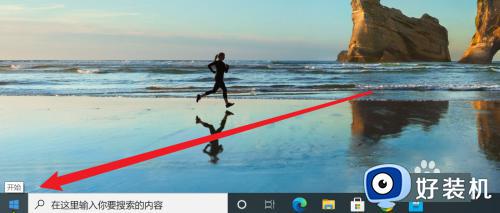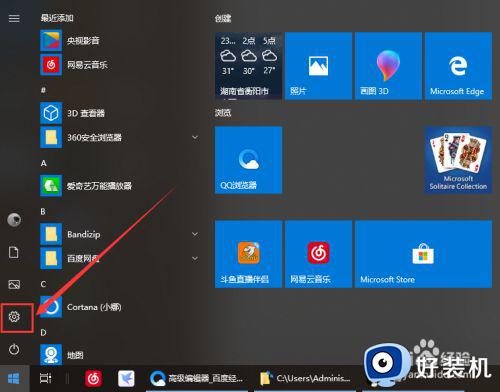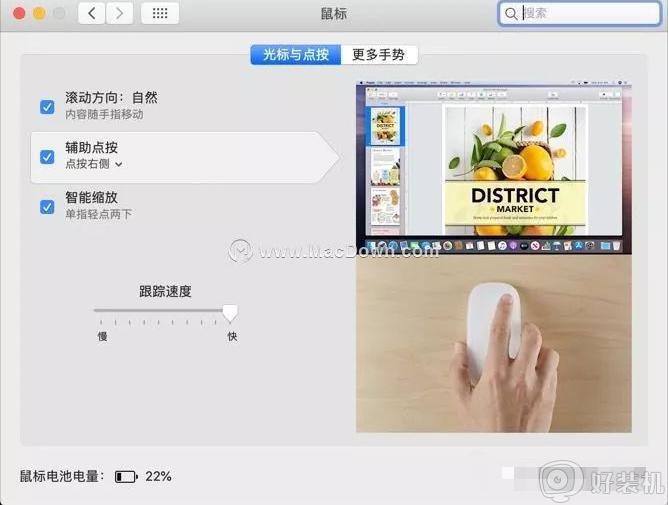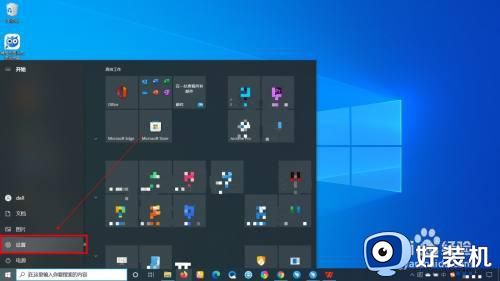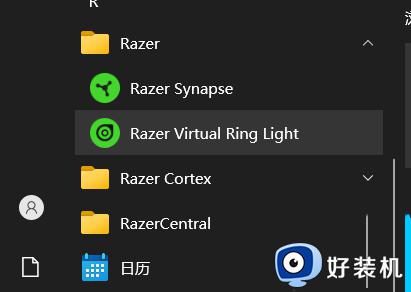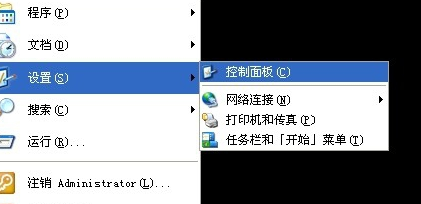电脑怎么调鼠标速度 电脑怎么设置鼠标速度
我们在使用电脑的过程中,通常鼠标速度都是已经默认设置好的,但是对于一些游戏玩家,可能会觉得鼠标速度过慢了,所以就想要对鼠标速度进行调整,那么要怎么进行操作呢?接下来好装机小编就给大家讲解一下电脑设置鼠标速度的详细步骤供大家参考吧。

方法一、
1、我们在电脑桌面空白的地方,点击鼠标右键,在弹出来的菜单中选择【个性化】选项,如下图所示,小编这里是以win7系统为例子给大家讲解的。
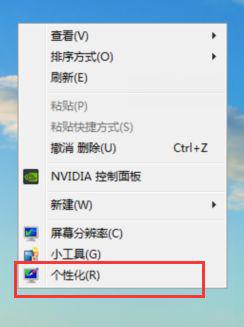
2、如果在弹出来的菜单中没有-个性化-选项的话,那么我们就打开控制面板,在控制面板里面也可以找到-个性化-设置选项,如下图所示。
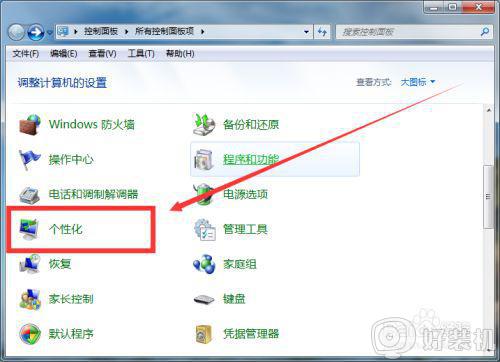
3、点击了【个性化】进入以后,然后我们在个性化页面里面点击左边的【更改鼠标指针】选项,如下图所示。
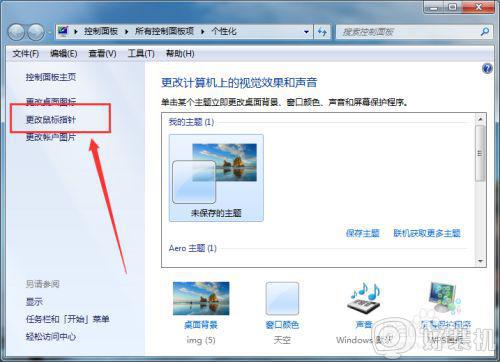
4、点击了【更改鼠标指针】选项以后,然后我们就来到了鼠标的属性页面,然后我们点击页面上方的【指针选项】选项卡,如下图所示。
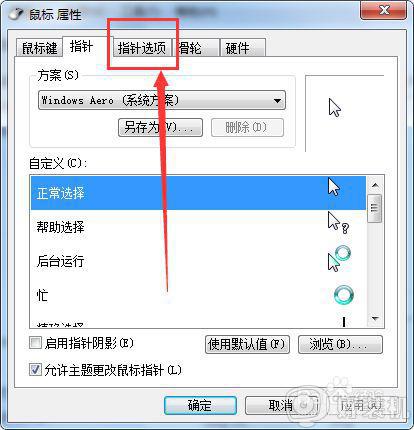
5、在【指针选项】页面里,我们就可以自由更改鼠标的移动速度了,如下图所示。
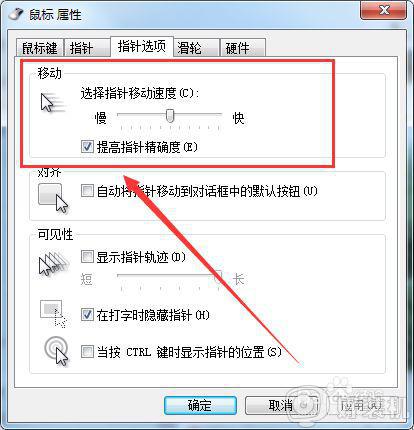
方法二、
1、这个方法就要看用的鼠标有没有这个功能啦,有些鼠标的中间除了一个滚轮以外,还有一个-DPL-按键,而这个按键就可以调整鼠标的移动速度。

以上给大家讲解的便是电脑怎么调鼠标速度的详细步骤,有这个需要的用户们可以参考上面的方法步骤来进行操作吧。